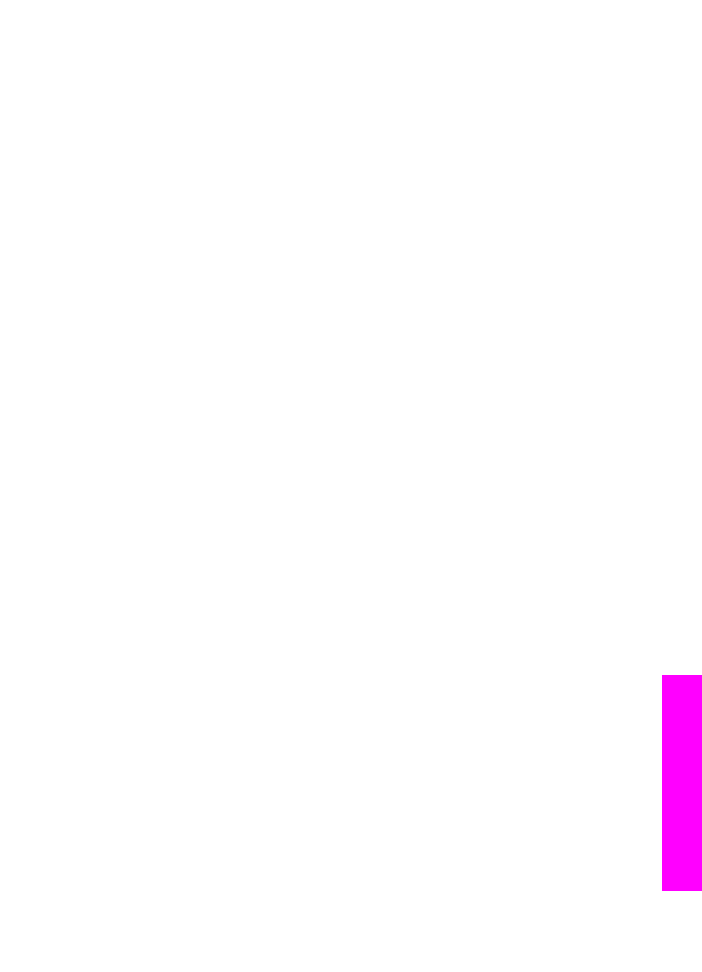
Abbrechen eines Scanauftrags
➔ Um einen Scanvorgang abzubrechen, drücken Sie am Bedienfeld die Taste
Abbrechen
.
Benutzerhandbuch
83
Scannen
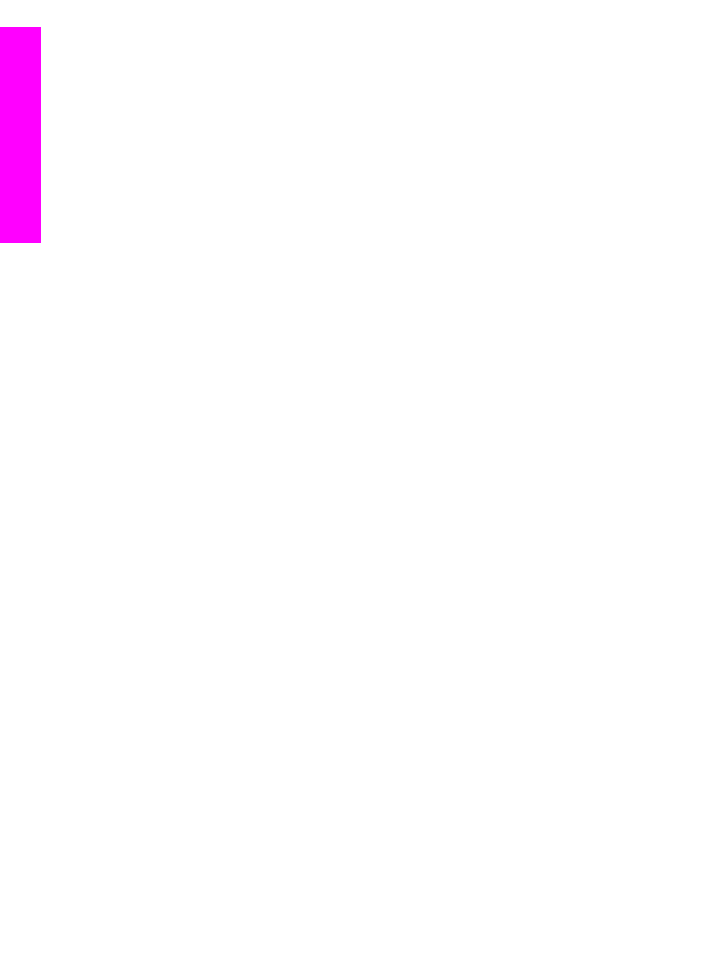
9
Drucken vom Computer
Der HP All-in-One kann mit jeder Softwareanwendung verwendet werden, die über
eine Druckfunktion verfügt. Die Anweisungen unterscheiden sich geringfügig in
Abhängigkeit davon, ob Sie von einem Windows-PC oder einem Macintosh drucken.
Stellen Sie sicher, dass Sie die in diesem Kapitel für Ihr Betriebssystem dargestellten
Anweisungen befolgen.
Neben den in diesem Kapitel beschriebenen Druckfunktionen stehen Ihnen weitere
Optionen zur Verfügung, mit denen Sie spezielle Druckaufträge ausführen können wie
das Drucken von randlosen Fotos, Newslettern und Bannern. Sie können die Bilder
direkt von einer Fotospeicherkarte oder einer Digitalkamera drucken, die PictBridge
unterstützt. Außerdem können Sie für Druckprojekte in HP Image Zone gescannte
Bilder verwenden.
●
Weitere Informationen über das Drucken von einer Speicherkarte oder einer
Digitalkamera erhalten Sie unter
Verwenden einer Speicherkarte oder PictBridge-
Kamera
.
●
Weitere Informationen zum Einrichten des HP All-in-One für das Drucken von
einem Bluetooth-Gerät finden Sie unter
Verbindungsinformationen
.
●
Weitere Informationen zum Ausführen von speziellen Druckaufträgen oder zum
Drucken von Bildern in HP Image Zone finden Sie in der Online-Hilfe zu
HP Image Zone.
Drucken aus einer Softwareanwendung
Die Mehrzahl der Druckeinstellungen werden automatisch über die
Softwareanwendung, aus der Sie drucken, oder über die ColorSmart-Technologie von
HP gesteuert. Sie müssen die Einstellungen nur dann manuell ändern, wenn Sie die
Druckqualität ändern, auf bestimmten Papier- oder Folientypen drucken oder
Sonderfunktionen verwenden möchten.
So drucken Sie aus einer Softwareanwendung, das Sie zum Erstellen Ihres
Dokuments verwendet haben (Windows-Benutzer)
1
Vergewissern Sie sich, dass sich im Zufuhrfach Papier befindet.
2
Klicken Sie in Ihrer Softwareanwendung im Menü Datei auf die Option Drucken.
3
Wählen Sie den HP All-in-One als Drucker aus.
4
Wenn Sie Einstellungen ändern möchten, klicken Sie auf die Schaltfläche zum
Öffnen des Dialogfelds Eigenschaften.
Je nach Softwareanwendung heißt diese Schaltfläche Eigenschaften, Optionen,
Druckereinrichtung oder Drucker.
5
Die Optionen für Ihren Druckauftrag finden Sie auf den Registerkarten Papier/
Qualität, Fertigstellung, Effekte, Grundlagen und Farbe.
Tipp
Die verschiedenen Auftragstypen verfügen über unterschiedliche
Standardeinstellungen, die Sie für ein einfaches Drucken des Auftrags
verwenden können. Klicken Sie in der Liste Was möchten Sie tun? auf
der Registerkarte Druckbefehle auf einen Druckauftragstyp. Die
Standardeinstellungen für diesen Druckauftragstyp sind festgelegt und auf
der Registerkarte Druckbefehle zusammengefasst. Sie können diese
84
HP Officejet 7300/7400 Series All-in-One